スキャナーで取り込んだ文書のコピペや検索ができなくて困ることはないですか?
ビジネスシーンでは、紙の書類をスキャンして電子化するケースが多いものの、単にPDF化しただけでは文字の検索やコピーができず「結局、紙と同じじゃないか」とイライラした経験はありませんか。
紙の電子化といったところで、コピペや検索ができなかったら、まるで意味がありません。むしろ、印刷して手元に置いておいた方が早いと感じることもあるでしょう。
私は、仕事でPDFエレメントを使っていて、このような悩みを解決してきました。日々の業務で数多くの文書を扱う中で、PDFエレメントのツール機能が作業効率を劇的に向上させてくれています。
この記事を読めば、スキャンで取り込んだデータをテキストとして処理するOCRやたくさんのファイルを一度にPDFに変換するなどの処理ができるようになり、仕事の効率が大幅に上がります。
この記事では、PDFエレメントのツール機能について詳しく解説します。ビジネスパーソンの作業効率を飛躍的に高める以下のポイントを紹介します:
- OCR機能で紙の文書を編集可能なテキストに変換する方法
- 複数のPDFファイルを一括処理する時短テクニック
- ファイルサイズを最適化して共有しやすくする圧縮機能の使い方
- 文書比較や表の認識など、業務品質を高める便利機能の活用法
\PDF編集アプリの決定版/
仕事の品質・効率が劇的にアップ
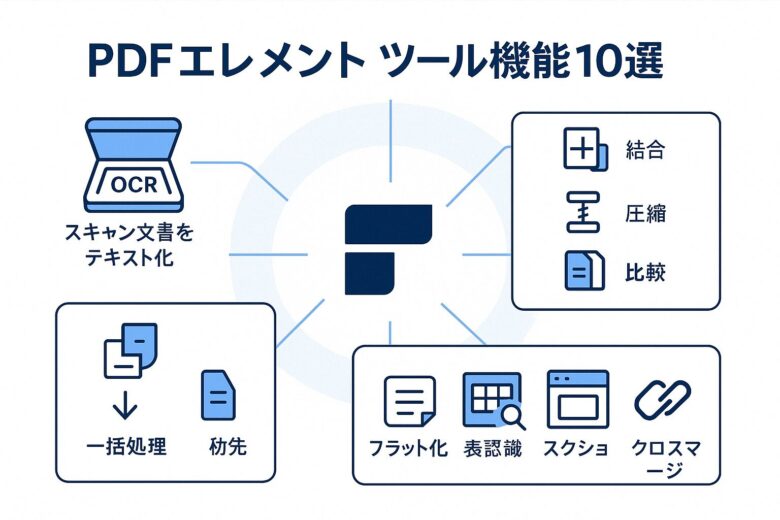

PDFエレメントのOCR機能でスキャン文書を活用する
スキャンした文字を検索・編集可能なテキストに変換
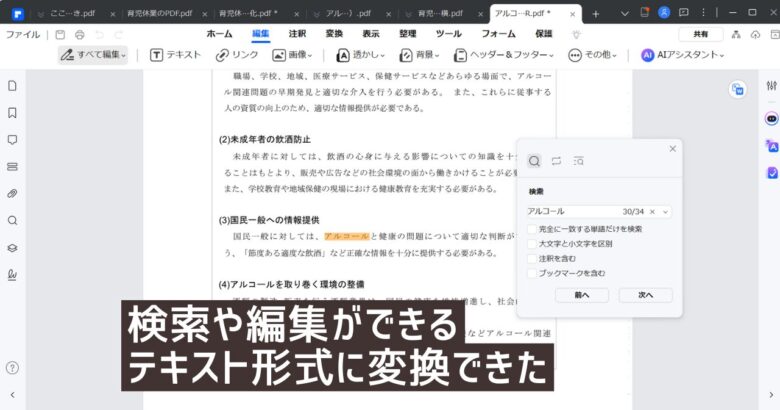
PDFエレメントの最も強力な機能の一つがOCR(光学式文字認識)です。スキャナーで取り込んだ文書や画像化されたPDFは、基本的に「画像」として認識されるため、そのままでは文字の検索やコピーができません。OCR機能を使えば、これらの画像内の文字を認識し、検索やコピー、さらには編集可能なテキストに変換できます。

使い方は非常に簡単です。PDFエレメントでファイルを開いた後、上部メニューから「ツール」→「OCR」を選択します。すると、ファイル全体をOCR処理するか、特定のページだけを処理するかを選ぶことができます。また、言語設定も可能なので、日本語の文書にも対応しています。
OCRエリアで必要な部分だけをテキスト化
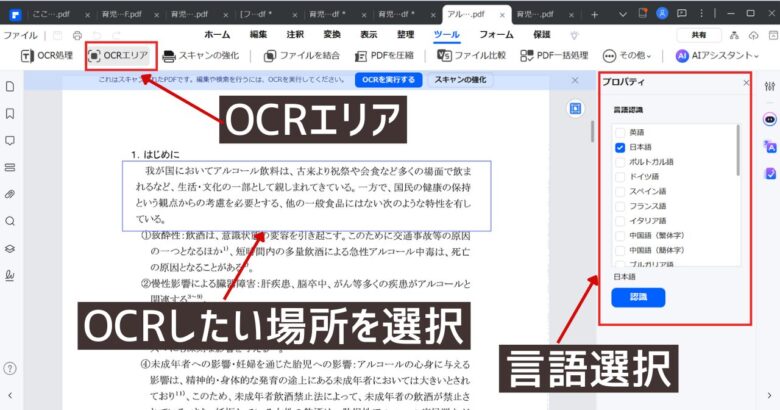
文書全体ではなく、特定の部分だけをテキスト化したい場合は「OCRエリア」機能が便利です。例えば、表やグラフが混在する文書の中で、テキスト部分だけをOCR化したいときに役立ちます。
「ツール」→「OCRエリア」を選択すると、マウスでドラッグして範囲を指定できます。指定したエリアのみがOCR処理され、テキストとして認識されるようになります。これにより、必要な部分だけを効率的に処理できます。
スキャンの強化でOCR精度を向上
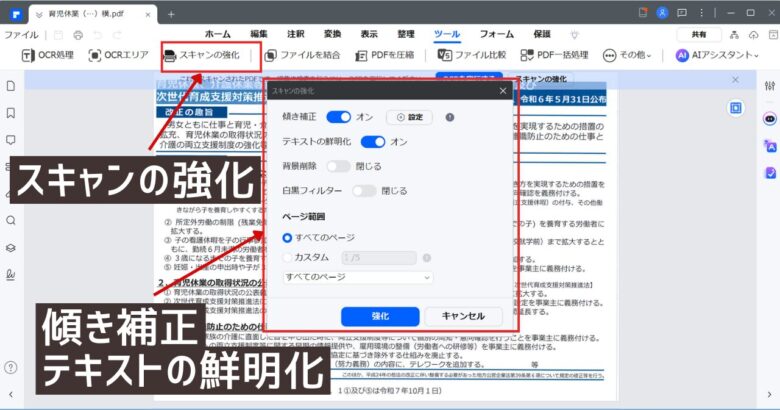
PDFエレメントの「スキャンの強化」機能は、スキャンされたPDF(画像ベースのPDF)を見やすく・使いやすく加工する機能です。スキャンした書類は、白黒があいまいで見えにくかったり、傾いていたり、文字がにじんでいたり、背景に影があったりすることが多いものです。
このような問題を解決するために、「スキャンの強化」機能では以下のような処理が可能です。
- 画像の明るさ・コントラストの調整
- 文字をはっきりさせて読みやすくします。低品質のスキャンでも文字の可読性が向上します。
- 傾き補正
- スキャン時に斜めになったページをまっすぐに整えます。これにより、文書の見た目が整い、OCRの精度も上がります。
- ノイズ除去
- スキャン時の背景の影やホコリなどのノイズを軽減します。特に、本の中央部分の影や、紙の汚れなどが自動的に取り除かれます。
「ツール」→「スキャンの強化」を選択すると、対象のPDFに対してこれらの最適化が一括で適用されます。スキャンの強化を行った後にOCR処理をすることで、文字認識の精度が大幅に向上します。特に、古い資料や品質の低いスキャンデータを扱う場合に効果を発揮します。
例えば、古い契約書をスキャンしたものを電子保存し、後から文字検索をしたい場合、まず「スキャンの強化」で画質を改善してから「OCR」をかけることで、より正確なテキスト化が可能になります。
ファイル管理を効率化する便利機能
複数のファイルを一つのファイルにまとめる結合機能
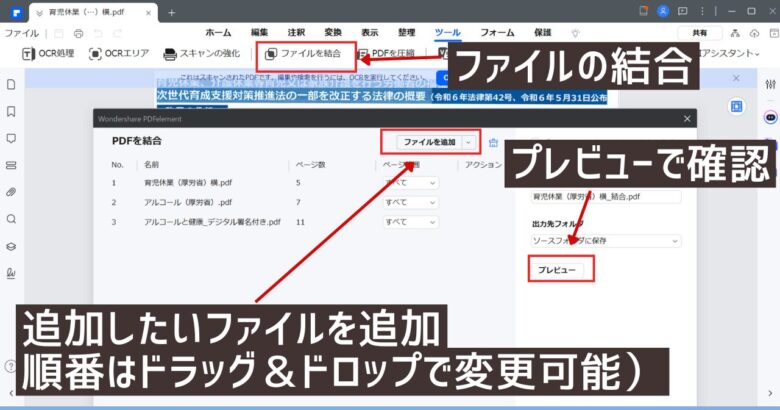
バラバラのPDFファイルを一つにまとめたいとき、PDFエレメントの「ファイルを結合」機能が便利です。例えば、複数のレポートを一つの報告書にまとめたり、分割されたスキャン文書を一つのPDFにしたりする場合に活用できます。
「ツール」→「ファイルを結合」を選択すると、結合したいファイルを追加し、順序を並べ替えることができます。さらに、特定のページだけを結合対象とすることも可能です。複数のファイルを一つにまとめることで、管理が容易になり、共有もスムーズになります。
PDFのファイルサイズを縮小する圧縮機能
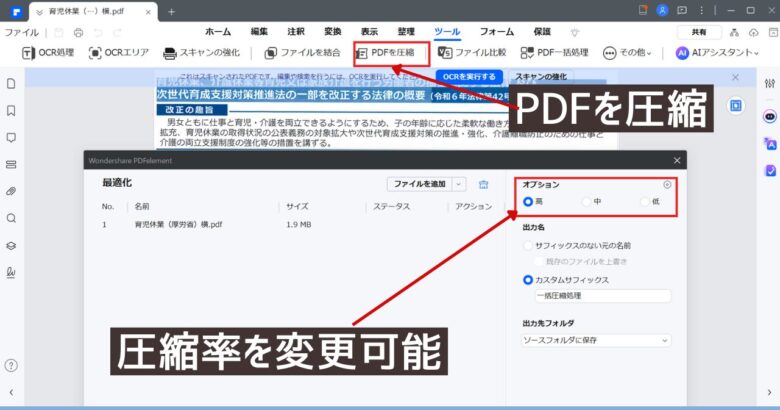
大きなサイズのPDFファイルをメールで送りたいときや、ストレージの容量を節約したいときに役立つのが「PDF圧縮」機能です。PDFエレメントでは、ファイルサイズを縮小しながらも、文書の品質をできるだけ維持する高度な圧縮が可能です。
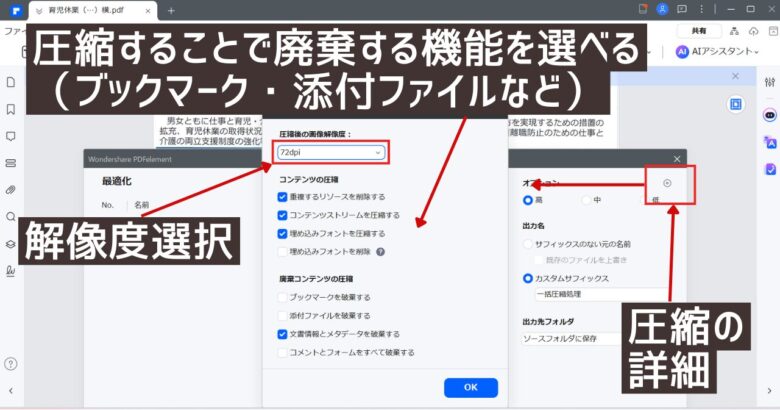
「ツール」→「PDFを圧縮」を選択すると、圧縮レベルを「高品質」「標準」「最小サイズ」から選べます。また、詳細設定では画像の圧縮度や解像度を細かく調整したり、フォントの埋め込みを制御したりできます。これにより、目的に応じた最適な圧縮が可能になります。
2つのPDFを比較できるファイル比較機能
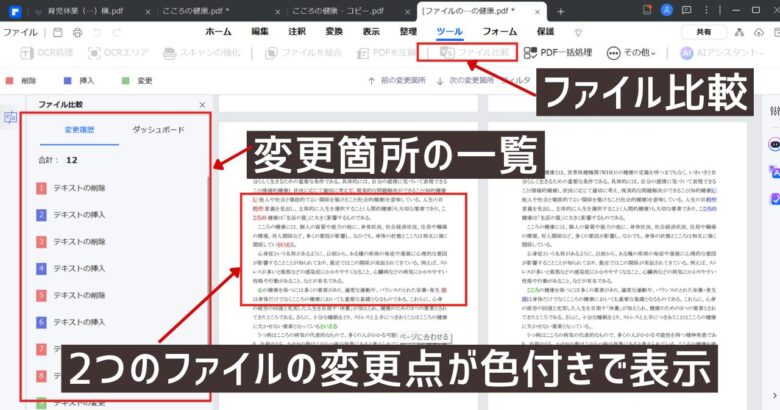
契約書やレポートなど、PDFの異なるバージョンを比較したいときに便利なのが「ファイル比較」機能です。文書の修正箇所を一目で確認できるため、レビュー作業が格段に効率化されます。
「ツール」→「ファイル比較」を選択すると、比較したい2つのPDFファイルを指定できます。比較結果では、文字の違いがある部分が色付きでハイライト表示されるため、変更点を見逃すことなく確認できます。例えば、契約書の最終確認や、複数人で編集した文書のレビューなどに役立ちます。
一度に複数のファイルを処理するPDF一括処理
PDF一括処理の基本と活用シーン
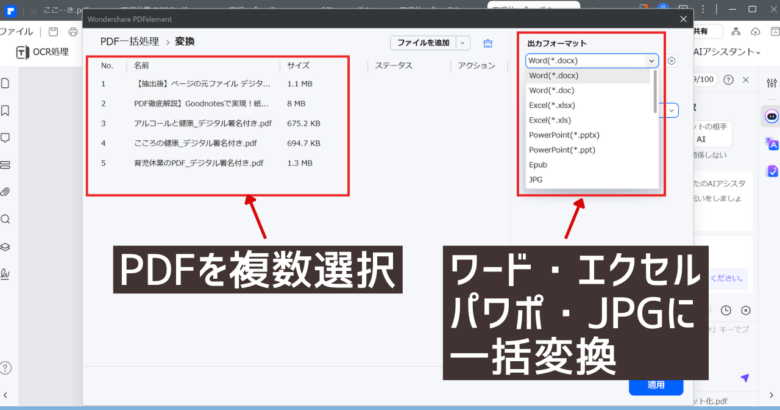
多数のPDFファイルに対して同じ操作を行いたい場合、一つずつ処理していては膨大な時間がかかってしまいます。PDFエレメントの「PDF一括処理」機能を使えば、複数のファイルに対して同じ操作を一度に実行できます。
「ツール」→「PDF一括処理」を選択すると、以下のような様々な一括処理が可能です:
- 変換 – PDFを他の形式(Word、Excel、PowerPointなど)に一括変換
- OCR処理 – スキャンした文書を編集可能なPDFに一括変換
- 作成 – 他のフォーマットからPDFを一括作成
- 圧縮 – PDFのファイルサイズを一括縮小
- 印刷 – PDFをバッチで印刷
- 透かし – PDFの透かしを一括管理
- 背景 – PDF背景を一括管理
- ヘッダー&フッター – PDFのヘッダーとフッターを一括管理
- ページ番号 – PDFのページ番号付けを一括管理
- セキュリティ – パスワードをつけてPDFを一括保護
- データを抽出 – PDFデータを一括抽出
- 空白ページの削除 – PDFの空白ページを一括削除
例えば、会社の全マニュアルにロゴを透かしとして入れたり、大量の請求書PDFから必要なデータを一括で抽出したりする場合に非常に役立ちます。
活用例:請求書の一括OCR処理
実際の活用例を見てみましょう。例えば、取引先から紙でもらった過去3年分の請求書100枚をスキャンしたPDFがあるとします。これらを検索可能な状態にするには、一つずつOCR処理するのではなく、以下の手順で一括処理します:
- PDFエレメントを開き、「ツール」→「PDF一括処理」を選択
- 「OCR処理」を選んで「追加」ボタンをクリック
- 処理したい請求書PDFをすべて選択して追加
- OCR設定(言語:日本語、解像度など)を指定して「適用」をクリック
これだけで、100枚の請求書が検索・編集可能なPDFに一括変換されます。手作業で処理する場合と比べて、作業時間を大幅に短縮できるでしょう。
活用例:エクセルやワード文書を一括でPDF化して生成AIで分析
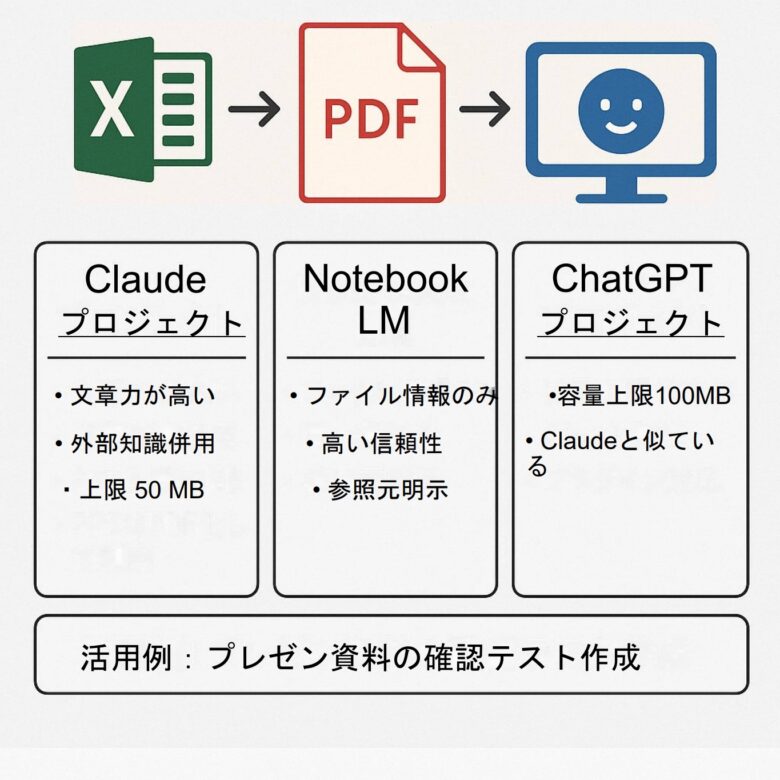
生成AIを活用すると業務効率が大幅に向上します。特にChatGPTなどの生成AIにPDFをアップロードして内容を分析させることで、さまざまな業務に役立てることができます。
エクセルやワードファイルを直接添付できる生成AIもありますが、私の経験ではエラーになる頻度が高いことがあります。一方、PDFに変換してからアップロードすると、エラーが少なく高い精度で分析結果が得られます。エクセルやワードを一つ一つPDF化するのは面倒で時間がかかりますが、PDFエレメントの一括処理を使えば、楽にPDF化することができます。
ファイルをアップロードして使うときに、おすすめの生成AIは以下の3つです。
- Claudeのプロジェクト
- Notebook LM
- ChatGPTのプロジェクト
Claudeのプロジェクト
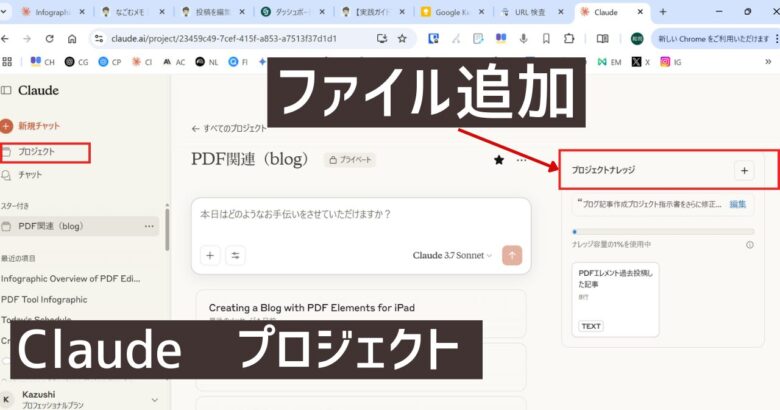
私が最も頻繁に使用している生成AIです。文章作成能力が非常に高く、実務で絶大な信頼感があります。
アップロードされたファイルの情報だけでなく、必要に応じてClaude自体が持つ情報も組み合わせて出力できるため、幅広い質問に対応できます。
活用例: プレゼンテーション資料をPDF化してアップロードし、「このプレゼン資料の確認テスト50問を作成してください。さらに、解答と分かりやすい解説も作成してください。」というプロンプトを入力することで、実務で使える問題集を短時間で作成できます。
注意点として、パワーポイントのままアップロードすると容量の問題でエラーが発生することがあるため、PDF変換がおすすめです。
Notebook LM
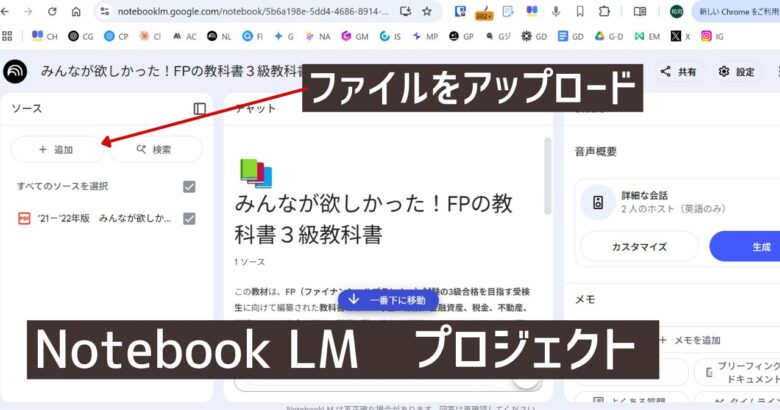
Notebook LMの特徴は、他の生成AIと異なり、アップロードしたファイルの情報のみから回答を生成することです。そのため、ファイル内容に基づいた絶対的な信頼性が確保できます。
活用例: 資格試験の参考書PDFをアップロードして不明点を質問すると、参照元を明示した上で、参考書の内容だけに基づいた回答を得られます。データの正確性が求められる場面で特に有用です。
ChatGPTのプロジェクト
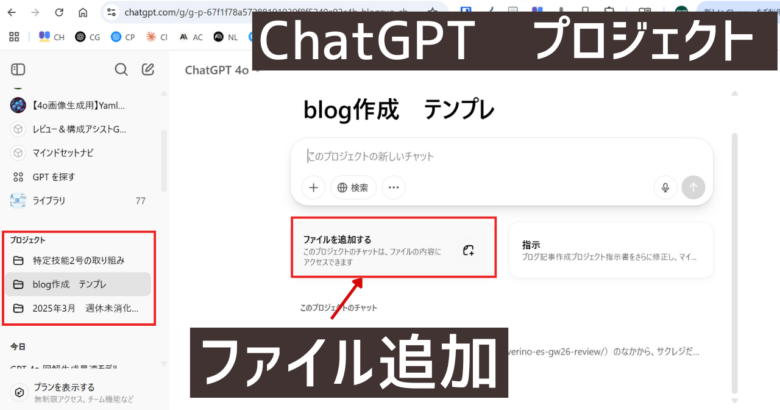
ChatGPTでもClaudeに近い使い方ができます。ファイル添付の最大容量がClaudeの50MBに対し、ChatGPTは100MBとより大きなファイルを扱える点が優位です。
特殊な機能でさらに業務効率アップ
PDFフラット化で文書を安定化
PDFに含まれるフォームフィールドやレイヤー、注釈などの要素をすべて「平面化」するのがPDFフラット化機能です。これにより、編集不可能な状態になるため、文書の内容を確定させたいときや、環境による表示の違いを防ぎたいときに役立ちます。
「ツール」→「PDFフラット化」を選択すると、どの要素をフラット化するか(注釈、フォームフィールド、レイヤーなど)を選ぶことができます。例えば、記入済みのフォームを提出する前にフラット化すれば、入力内容が固定され、受け取り側で誤って変更されることを防止できます。
表の認識で表データを有効活用
PDFに含まれる表データは、通常のコピー&ペーストでは形式が崩れてしまいがちです。PDFエレメントの「表の認識」機能を使えば、表の構造を保ったままExcelなどにエクスポートできます。
「ツール」→「表の認識」を選択すると、PDFファイル内の表が自動的に認識されます。認識された表は、そのままExcelやWordにコピー&ペーストできるため、データ分析や再利用が容易になります。財務報告書やアンケート集計結果などのPDFから表データを抽出する場合に特に役立ちます。
スクリーンショット機能で画面を記録
PDFエレメントには、意外にも強力なスクリーンショット機能が搭載されています。作業手順を記録したマニュアルを作成したり、Webページの情報をキャプチャしたりする際に便利です。
「ツール」→「スクリーンショット」では、以下の機能が利用できます:
- 通常のスクリーンショット – 画面の一部をキャプチャ
- スクロールスクリーンショット – 長いWebページなど、スクロールする内容全体をキャプチャ
- スクリーンレコーディング – 画面操作を動画として記録
例えば、社内マニュアル作成時にシステムの操作手順を記録したり、Webページの情報をPDFとして保存したりする場合に活用できます。
クロスマージで文書を交互に統合
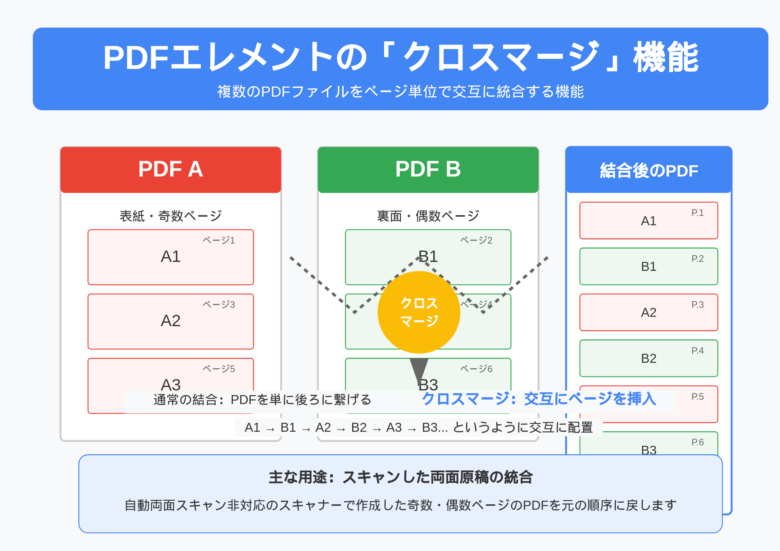
PDFエレメントの「クロスマージ」は、複数のPDFファイルをページ単位で交互に統合(マージ)する機能です。これは通常の結合とは異なる特殊な結合方法で、特定のシチュエーションで非常に役立ちます。
例えば、以下のような2つのPDFファイルがあるとします:
- PDF A(表紙や奇数ページ)
- PDF B(裏面や偶数ページ)
クロスマージを使うと、次のようにページが交互に組み合わさった新しいPDFが作成されます:
- Aの1ページ目 → Bの1ページ目 → Aの2ページ目 → Bの2ページ目 → …というように交互に結合されます
この機能の主な用途としては、スキャンした両面原稿の統合が挙げられます。例えば、自動両面スキャンに対応していないスキャナーを使用する場合、まず奇数ページをすべてスキャンしたPDFと、次に偶数ページをすべてスキャンしたPDFができます。クロスマージを使えば、これらを交互に配置して、本来の冊子のページ順に戻すことができます。
通常の結合機能はPDFを単に後ろに繋げるだけですが、クロスマージは交互にページを挿入して統合する点が大きな違いです。これにより、面倒なページの手動並べ替え作業が不要になり、作業効率が向上します。
\PDF編集アプリの決定版/
仕事の品質・効率が劇的にアップ
価格
| 無料版 | 標準版 | プロ版 | |
|---|---|---|---|
| 価格(買い切り) | 0円 | 5,980円(税込) | 9,980円(税込) |
| 価格(年間プラン) | 0円 | 4,980円/年(税込) | 7,280円/年(税込) |
| 対応OS | Windows、Mac、iOS、Android | Windows、Mac、iOS、Android | Windows、Mac、iOS、Android |
| 閲覧 | 14日無料体験 制限ありで使用可能 | 可能 | 可能 |
| 編集 | 14日無料体験 制限ありで使用可能 | 可能 | 可能 |
| 他形式に変換 | 利用できない | 利用できない | 可能 |
| OCR処理 | 14日無料体験 制限ありで使用可能 | 利用できない | 可能 |
| バッチ処理 | 14日無料体験 制限ありで使用可能 | 利用できない | 可能 |
| フォーム作成 | 14日無料体験 制限ありで使用可能 | 利用できない | 可能 |
| 電子サイン | 14日無料体験 制限ありで使用可能 | 利用できない | 可能 |
| AI機能 | 14日無料体験 制限ありで使用可能 | 利用できない | 可能 |

プロ版の買い切りがオススメ!
下記のリンクからだと1つOS料金で全てのOSが使える
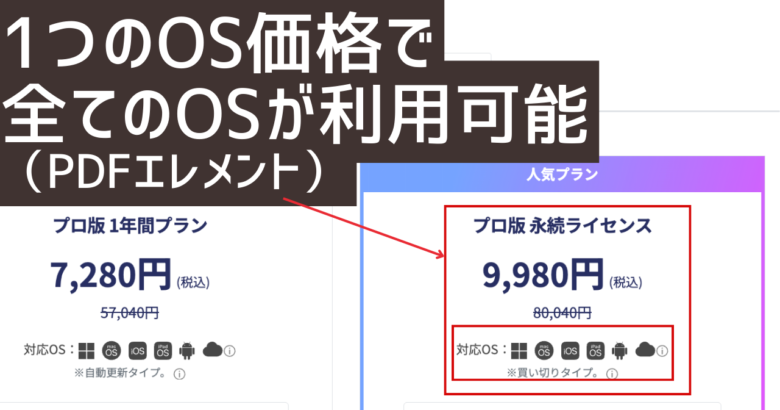
通常、PDFelementの買い切り版はOSごとに購入が必要であるため、使用したいOS
ごとに買い揃えると高額になっています。
しかし、下記のリンクから購入すると、1つのOSの料金で全てのOS(Windows、Mac、iOS、Android)で利用できお得です。
私もこのリンクから買い切り版を購入しました。
\仕事の品質・効率が劇的にアップ/
1つのOSの料金で全てのOSが使える
まとめ:PDFエレメントのツール機能を活用して業務効率を向上させよう
PDFエレメントのツール機能は、ビジネスパーソンの日常業務を大きく効率化してくれる強力な味方です。OCRによるテキスト化、スキャンの強化、ファイルの一括処理、圧縮、比較、クロスマージなど、多岐にわたる機能を活用することで、PDFファイルの管理・編集・共有がスムーズになります。
この記事で紹介したツール機能を日々の業務に取り入れることで、以下のような効果が期待できます:
- 紙の文書をデジタル活用できるようになり、検索性が向上
- 大量のPDFファイルを短時間で処理できるようになり、業務効率がアップ
- ファイルサイズを最適化することで、共有やストレージ管理が容易に
- 高度な機能を活用することで、PDFの可能性が大きく広がる
PDFエレメントのツール機能をマスターして、あなたのデジタルドキュメント環境を一段上のレベルに引き上げてみませんか?まずは自分の業務で最も頻繁に行うPDF処理から始めてみましょう。きっと「こんなことができたのか!」と驚く発見があるはずです。
皆さんもPDFエレメントのツール機能を活用して、業務効率化を実現してください。日々の小さな時間の積み重ねが、大きな成果につながります。

























